Auch wenn es sich um digitale Musik handelt, sind die Sounds, die Sie im iTunes Store kaufen oder von Apple Music herunterladen, keine MP3-Dateien. Wenn die Musik nicht im MP3-Format vorliegt, können Sie sie jederzeit in ein beliebiges Format konvertieren. Tatsächlich sind nur wenige Schritte erforderlich, um Musik in MP3 zu konvertieren, indem Sie einfach das integrierte Tool von iTunes verwenden.
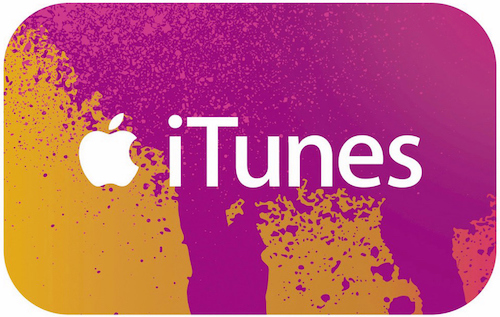
Contents
iTunes- und Apple Music-Musikformat: AAC und nicht MP3
Die Leute verwenden oft den Begriff “MP3”, um sich auf digitale Musikdateien zu beziehen, aber es muss gesagt werden, dass dies in Wirklichkeit nicht der Fall ist. MP3 ist eigentlich eine Art Musikdatei.
Von Apple Music gekaufte und heruntergeladene Musik liegt im AAC-Format vor. Während AAC und MP3 beide Arten von digitalen Audiodateien sind, ist AAC ein Format der neuen Generation, das entwickelt wurde, um eine höhere Klangqualität zu bieten und dabei den gleichen Platz oder sogar weniger Platz einzunehmen als das Format MP3.
Es gibt viele Programme, die diese Konvertierung durchführen können, aber Sie brauchen sie nicht unbedingt. Sie haben iTunes bereits auf Ihrem Computer, daher wäre es viel einfacher, es direkt zu verwenden. Die Anweisungen in diesem Artikel zeigen Ihnen, wie Sie iTunes verwenden, um iTunes-Musik in das MP3-Format zu konvertieren.
Es gibt viele Programme, die Sounds von einem Format in ein anderes konvertieren können und das Konvertieren von Audio von iTunes in MP3 unterstützen. Das ist wirklich toll, aber wir sagen es noch einmal, in den meisten Fällen ist es wirklich nicht nötig. Wenn Sie keine speziellen Anforderungen haben (wie das FLAC-Format, wenn Sie es nicht brauchen, müssen Sie nicht woanders suchen), macht es keinen Sinn, mehr auszugeben, als für eine Audiokonverter-Software erforderlich ist. Bleiben Sie bei iTunes.
So konvertieren Sie iTunes-Musik in MP3
1. Mit dem integrierten Audiokonverter in iTunes können Sie die Konvertierungsparameter steuern, einschließlich des zu erstellenden Dateityps und der Ausgabetonqualität.
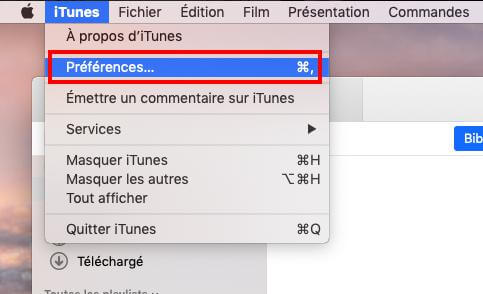
Um die Einstellungen zu ändern, gehen Sie zu “iTunes”> “Einstellungen …”> “Allgemein”> “Einstellungen importieren …”> “Importieren über”> “MP3-Encoder”.
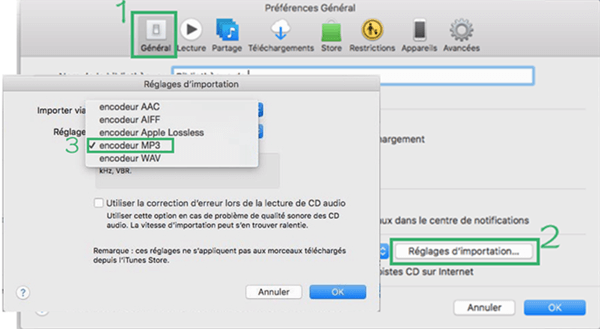
2. Suchen Sie in iTunes die Musik(en), die Sie in MP3 konvertieren möchten, und klicken Sie darauf.
Tipp: Sie können jeweils eine Datei, eine Gruppe von Sounds oder Alben auswählen (klicken Sie dazu auf den ersten Song, halten Sie die “Shift”-Taste gedrückt und klicken Sie dann auf den letzten Song) oder sogar Songs, die nicht in Reihe eins sind nacheinander (halten Sie dazu die „Befehlstaste“ auf Ihrem Mac oder die „Strg“-Taste auf einem PC gedrückt und klicken Sie dann auf die gewünschte Musik) .
3. Wenn alle Musikstücke, die Sie konvertieren möchten, ausgewählt sind, klicken Sie im iTunes-Menü auf „Datei“.
4. Klicken Sie dann auf „Konvertieren“ (in einigen Versionen von iTunes müssen Sie nach der Option „Neue Version erstellen“ suchen.
5. Klicken Sie auf „MP3-Version erstellen“. Diese Aktion beginnt mit der Konvertierung Ihrer iTunes-Songs in MP3-Dateien, damit Sie sie auf anderen MP3-Playern abspielen können (sie funktionieren auch auf Apple-Geräten).
Hinweis: Es werden zwei Dateien erstellt. Die neue MP3-Datei, die Sie gerade erstellt haben, wird in iTunes direkt neben der ursprünglichen AAC-Version angezeigt.
6. Es ist gut! Endlich ist es Ihnen gelungen, iTunes-Dateien in MP3 zu konvertieren. Möglicherweise möchten Sie jetzt doppelte Dateien entfernen oder andere Informationen zu diesen Dateien erhalten. Lesen Sie diesen Artikel weiter, um mehr zu erfahren.
Warnung: Das Konvertieren von Musik kann die Audioqualität beeinträchtigen. Bevor Sie iTunes-Dateien in MP3 konvertieren, müssen Sie wissen, dass dies die Klangqualität Ihrer Lieblingssongs beeinträchtigen kann. Dies liegt daran, dass AAC- und MP3-Dateien komprimierte Versionen der ursprünglichen Audiodateien sind (rohe Audiodateien können 10-mal größer sein als MP3- oder AAC-Dateien). Einige Dateien haben eine bessere Qualität, wenn sie ursprünglich in AAC oder MP3 erstellt wurden. Das Konvertieren einer AAC-Datei in ein anderes Format wie MP3 bedeutet also noch mehr Komprimierung und Verlust der Klangqualität. Auch wenn diese Qualitätsänderung so gering sein kann, dass Sie keinen Unterschied sehen, wenn Sie eine Datei mehrmals konvertieren,der Klang wird immer weniger angenehm.
Was tun mit unnötiger Musik oder doppelten Dateien?
Nachdem Sie Ihre iTunes-Dateien in MP3 konvertiert haben, möchten Sie möglicherweise keine Musik der AAC-Version mehr behalten, da dies zu viel Speicherplatz beanspruchen würde. In diesem Fall können Sie doppelte Dateien aus iTunes entfernen. Die iTunes-Funktion zum Auffinden doppelter Musikversionen kann Ihre Arbeit wirklich erleichtern.
Da es sich bei der iTunes-Version Ihrer Audiodateien um die Originalversionen handelt, ist es besser, wenn Sie vor dem Löschen ein Backup erstellen. Alle iTunes-Käufe können über iCloud erneut heruntergeladen werden. Bitte stellen Sie sicher, dass die Musik zuerst vorhanden ist, bevor Sie sie aus Ihrer Software entfernen.
Können Sie Songs von Apple Music in MP3 konvertieren?
Diese Anweisungen gelten für Songs, die Sie im iTunes Store gekauft haben. Aber seien wir mal ehrlich, wer kauft heutzutage noch Musik? Wir hören sie alle live! Aber was ist mit den Sounds, die von Apple Music kommen und auf Ihrem Computer sind? Können sie in MP3 konvertiert werden?
Die Antwort ist leider nein. Apple Music-Audiodateien liegen im AAC-Format vor und sind durch spezielles DRM geschützt. Diese Einschränkung wurde auferlegt, um sicherzustellen, dass Sie ein Apple Music-Abonnement haben und somit die Berechtigung haben, Songs darauf anzuhören. Trotzdem könnten Sie immer noch eine Menge Musik herunterladen, sie in MP3 konvertieren, Ihr Abonnement kündigen und sie immer noch auf Ihrem Computer behalten. Trotzdem würden Apple (und jedes andere Musik-Streaming-Unternehmen) nicht wollen, dass Sie das tun. Es gibt also keine Möglichkeit, Apple Music-Dateien in MP3 zu konvertieren, es sei denn, Sie können das DRM brechen.